
КАТЕГОРИИ:
Архитектура-(3434)Астрономия-(809)Биология-(7483)Биотехнологии-(1457)Военное дело-(14632)Высокие технологии-(1363)География-(913)Геология-(1438)Государство-(451)Демография-(1065)Дом-(47672)Журналистика и СМИ-(912)Изобретательство-(14524)Иностранные языки-(4268)Информатика-(17799)Искусство-(1338)История-(13644)Компьютеры-(11121)Косметика-(55)Кулинария-(373)Культура-(8427)Лингвистика-(374)Литература-(1642)Маркетинг-(23702)Математика-(16968)Машиностроение-(1700)Медицина-(12668)Менеджмент-(24684)Механика-(15423)Науковедение-(506)Образование-(11852)Охрана труда-(3308)Педагогика-(5571)Полиграфия-(1312)Политика-(7869)Право-(5454)Приборостроение-(1369)Программирование-(2801)Производство-(97182)Промышленность-(8706)Психология-(18388)Религия-(3217)Связь-(10668)Сельское хозяйство-(299)Социология-(6455)Спорт-(42831)Строительство-(4793)Торговля-(5050)Транспорт-(2929)Туризм-(1568)Физика-(3942)Философия-(17015)Финансы-(26596)Химия-(22929)Экология-(12095)Экономика-(9961)Электроника-(8441)Электротехника-(4623)Энергетика-(12629)Юриспруденция-(1492)Ядерная техника-(1748)
Диаграммы,Работа со списками
|
|
|
|
Диаграмма это графическое представление числовой информации. Помогает лучше понять и проанализировать информацию. Полезны для предоставления большого объема данных и их связи между собой. Существует два способа размещения диаграммы на рабочем листе рядом с таблицей или на новом листе. Для построения диаграммы необходимо выделить данные в таблице и выполнить команду вставка/диаграмма. Далее можно изменить тип диаграммы, настроить все параметры.
Дополнительные возможности диаграммы в MS Excel-построение линий тренда(прогнозирование).
Список- упорядоченный набор данных, расположенный на рабочем листе. Первая строка спика- строка заголовков, содержащая названия столбцов. В последующих строках содержатся данные. Список в excel аналог базы данных.
Правила создания списка
1.Заголовки полей располагаются в первой строке списка и занимают одну строку.
2.Строка заголовка должна быть полностью заполнена.
3.Строка заголовка должна отличаться от остальных данных списка типом данных и/или форматом.
4.В каждом столбце должна содержаться однотипная информация. Типы данных: текст, числа, формулы.
5.Конец списка – первая пустая строка.
6.Дополнительная информация вне списка должна располагаться выше или ниже списка и отделяться от списка хотя бы одной пустой строкой.
7.Рекомендуется закрепить заголовок списка, чтобы при прокручивании окна он оставался на экране.
Список в Excel представляет собой базу данных. Однако Excel не является системой управления базами данных (для этого существуют другие приложения). Поэтому соблюдение правил создания списков ложится полностью на плечи пользователя.
Операции со списками
1. Ввод данных в список (напрямую и через форму);
|
|
|
2. Фильтрация списка в целях выборочного отображения строк по определенному критерию;
Фильтрация - это процесс сокрытия всех записей списка кроме тех, которые удовлетворяют заданным критериям. Пример: В общем списке клиентов выбор клиентов только из г.Челябинск.
3. Вычисления по определенному критерию;
4. Сортировка - изменение порядка записей в списке;
5. Подведение итогов
При подведении итогов из записей списка создается структура, элементы которой располагаются слева от заголовков строк рабочего поля. 1-й уровень - общий итог по всему списку. 2-й уровень - итоги по группам. 3-й уровень - конкретные записи.
6. Консолидация
Консолидация - это операция объединения данных из разных листов или рабочих книг в одну таблицу. Имеет смысл консолидировать только однотипные записи. Пример: Объединение расчета заработной платы за несколько месяцев.
7. Создание сводных таблиц
Для работы со списками используются в основном команды меню «Данные».
55. MS Excel: сводные таблицы, анализ ЭТ, защита документов.
Сводные таблицы используются для объединения и анализа информации из баз данных, которые хранятся в рабочих листах Excel или во внешних файлах.
Анализ ЭТ
Любую задачу в Excel можно схематично зарисовать в следующем виде:
исходные данные--> вычисления--> результат
Анализ “Что будет, если” отвечает на вопрос: Что будет в результате изменения исходных данных.Анализ “Что надо, чтобы” отвечает на вопрос: Какими должны быть исходные данные, если результат должен равняться известному значению.
Типы анализа:
дисперсионный анализ
корреляционный и ковариационный анализ
описательная статистика
анализ Фурье
регрессия
скользящее среднее
выборка и т. д.
Excel позволяет защищать ячейки, листы, рабочие книги (а также графические объекты и окна) от неосторожных изменений и скрывать служебную информацию путем скрытия формул таким образом, что они не появляются в строке формул. Кроме того, можно использовать пароль, что сделает всю информацию недоступной для посторонних лиц.
|
|
|
По умолчанию все ячейки являются защищаемыми, а их формулы отображаются в строке формул.
Чтобы предотвратить изменение или случайное удаление, перемещение важных данных из листа или книги можно защитить отдельные элементы с помощью пароля. При необходимости защиту листа можно снять.
56.РАСТРОВАЯ И ВЕКТОРНАЯ ГРАФИКА
Все компьютерные изображения можно разделить на 2 большие части: растровую и векторную графики. В растровой графике информация представляется в виде однослойной сетки элементов растра, называемых пикселями (Пиксель – picture element).
Диапазон доступных цветов определяется текущей палитрой, для сохранения которой запоминаются атрибуты ее цветовых составляющих (например, для черно-белого цвета 2, для цвет. палитры может состоять из 16, 256, 65536, 16777216 цветов и т.д., т.е. т.е. 21,24,28,216,224 а также 232.бит для хранения изображений). При вводе на экран происходит последовательная адресовка пикселей.
В противоположность растровой векторное изображение (Рис.1б) многослойно, каждый элемент этого изображения располагается в собственном слое, пиксели которого устанавливаются независимо от других слоев. Каждый элемент векторного изображения является объектом, который описывается набором параметров, коэффициент уравнений с помощью специального языка, сложные объекты описываются как совокупность элементарных. Слои элементов, накладываясь друг на друга, формируют цельное изображение. На экран последовательно выводятся элементы векторного изображения, начиная с первого слоя.
Достоинства и недостатки. Область применения.
Растровые объекты плохо масштабируются. Например, при увеличении масштаба возрастает зернистость, а при уменьшение возможны искажения. Векторное без потери качества могут изменять свои размеры.
Требуемая память для растрового изображения (без сжатия) зависит только от палитры и занимаемой площади и не зависит от содержания изображения.
Для векторного изображения память выдается в зависимости от количества элементов для каждого элемента и не зависит от площади изображения.
|
|
|
Этим и определяется и область применения растровой и векторной графики. Растровое – фотореалистичное изображение, содержащие точки множества цветовых оттенков (как таковые человек воспринимает изображение с палитрой более чем с колоритной векторной – рисунки с ограниченной палитрой, чертежи, схемы и т.д.)
57.Программы для работы с растровой графикой
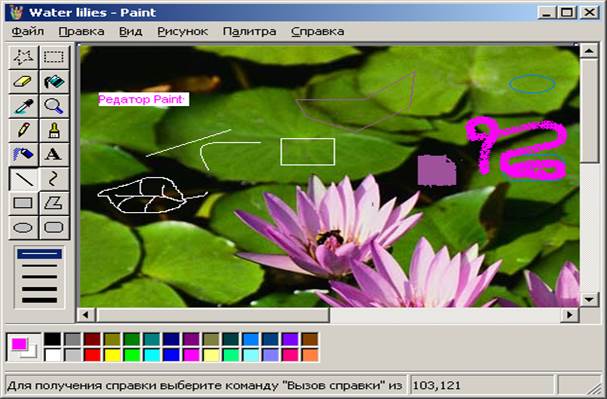
Рисунок 2
В настоящее время имеется множество программ для редактирования графических изображений от простых до профессиональных. Эти программы также можно условно подразделить на 2 класса для векторной и растровой графики. Как правило, эти программы совмещают возможности обоих классов, но оставляя приоритет за свои направлением.
Графический редактор Paint (Рис.2) – простой однооконный растровый графический редактор, входящий в состав OC Windows.
Adobe Photoshop - многооконный графический редактор, позволяет создавать и редактировать сложные рисунки и обрабатывать графический изображения (фотографии) (Рис.3). Самый лучший редактор.
Adobe Photoshop (9.0.2)

Рисунок 3
Основные возможности Adobe Photoshop:
- Обработка цифровых и отсканированных фотоснимков, цветокоррекция, спецэффекты, устранение различных дефектов съемки.
- Возможность создания многослойного изображения. При этом каждый элемент иллюстрации может быть сохранен в собственном, отдельном слое, который может редактироваться отдельно, перемещаться относительно других слоев и т.д.
- Фотомонтаж, составление коллажей.
- Ретуширование и восстановление старых фотографий.
- Обработка эскизов, нарисованных вручную.
- Улучшенные инструменты для работы с текстом. Используя различные инструменты, эффекты и фильтры можно получить очень интересные эффекты.
- Создание текстур для 3D моделей.
- Создание графических элементов дизайна и оформления для сайтов, документов, печати и полиграфии.
- Подготовка изображений к печати или публикации в Интернете.
- Поддержка различных стандартов изображения (RGB, CMYK, Grayscale и т.д.);
|
|
|
- Поддержка различных графических форматов, как растровых (BMP, JPEG, GIF), так и векторных (AI, CDR).
- Раскрашивание фотографий. Можно подкрашивать участки изображения на черно-белых фотографиях.
- И множество других.
58.Программы для работы с векторной графикой. В составе MS Office есть возможность работы с векторной графикой, например, в Word для создания рис. (вект.) можно воспользоваться командой (Вставка/Иллюстрации/Фигуры/Новое полотно).Adobe Illustrator, Corel Draw- профессиональные программы, которые используются в издательском деле, позволяют создать сложное векторное изображение.В состав CorelDRAW Graphics Suite 12 вошли: -CorelDRAW 12 для рисования иллюстраций, макетирования и работы с векторной графикой;
- Corel PHOTO-PAINT 12 для обработки растровых изображений;
- Corel R.A.V.E. 3 для создания графических анимаций.
Из предлагаемых утилит можно выделить Corel TRACE – векторизатор. Возможности v.12 Corel DRAW в отличие от предыдущих:-содержит интеллектуальные инструменты для работы с графикой, которые ускоряют работу;
- инструмент для автоматического распознавания и обработки форм (Smart Drawing tool), нарисованных от руки (включая окружности, треугольники, стрелки и параллелограммы), что позволяет дизайнерам делать наброски в привычной манере, затем «на лету» создавать высококачественные формы.
- динамические направляющие (Dynamic Guides) обеспечивают расположение объектов с высочайшей точностью;
- расширенные возможности работы с текстом позволяют производить практически любые манипуляции с ним;
- поддержка стандарта Unicode допускает совместную работу с текстом на любом языке;
- экспорт файлов в пакет Office за счет поддержки форматов.png,.emf и.wpg и совместимости с офисными приложениями MS Office и WordPerfect Office.
- инструмент Touch-up brush позволяет удалять дефекты изображений («грязь», царапины и др.) и просматривать результаты в режиме реального времени.

59.Форматы файлов для хранения растровых графических изображений
Как правило, программы для работы с растровой графикой позволяют сохранять изображения в файлах стандартных форматов: bmp, gif, tif, jpg, а программы векторной графики используют для этих целей свои форматы, предусматривая возможности экспорта в общеизвестные форматы.
В настоящее время наиболее распространенные следующие форматы файлов.
bmp (bit map) — битовая карта. Формат распространен в Windows (Paint). В этом формате файл состоит из двух частей.
- заголовок в котором указывается разрешение изображения и количество бит которыми кодируется цвет пиксела;
- область данных (битовая карта) в которой хранятся в виде последовательности бит цвета пикселов изображений.
Формат gif, при достаточно простой структуре файла и наличии наибольшего числа атрибутов изображения используют более эффективный чем в pcx алгоритм сжатия. Этот формат в настоящее время используется при размещении графической информации в гипертекстовых документах Internet.
Tif (Tag Image File Format). Основной областью применения данного формата является настольная издательская деятельность и связанные с ней приложения. Этот формат имеет множество атрибутов, позволяющих точно описать сложение изображения. Часто этот формат используется, для хранения отсканированных изображений.
Форматы GIF и TIF в основном используют lzw сжатие. Название этого алгоритма произошло от фамилии его разработчиков Lampel, Ziv и Welch.
Jpg - формат, который использует специальный алгоритм сжатия изображения, позволяющее сжать изображение до требуемого размера и качества ориентируясь на субъективные возможности человека не различать близкие оттенки. В отличие от рассмотренных данный формат сжатия с потерями. Он распространен для размещения графической информации в гипертекстовых документах Internet.
Форматы для сжатия видеофайлов
Перспективным является использование фрактального метода сжатия информации.
Для видеоинформации применяются форматы avi (без сжатия) и mpg (со сжатием).
60.Назначение и возможности, интерфейс PowerPoint.
РР – графический пакет подготовки презентаций и слайд фильмов. Он представляет пользователю все необходимые мощные функции работы с текстом, включающие обрисовку контура, средства для рисования, построения диаграмм, широкий набор стандартных иллюстраций и т.п.
Презентация – набор слайдов, спецэффектов, сопровождающие их показ на экране, раздаточный материал, а также конспект и план доклада хранится в одном файле, созданном в РР.
Слайд- отдельный кадр презентации, который может включать заголовок, текс, графику, диаграмму и т.д. Созданные средствами РР слайды можно распечатать. В качестве раздаточного материала служит, распечатанные в компактном виде слайды, 2, 4, 6 на каждой странице. В процессе работы можно получить конспект доклада, в котором на каждой странице выводятся изображения, текст, поясняющие его создание. Структура – документ, содержащий только заголовки слайда и основной текст без графических изображений и специального оформления.










Рисунок 5
Окно PowerPoint имеет стандартный Windows-MSOffice интерфейс (Рисунок 5):
1. Рабочее окно. Строка Заголовка с соответствующими кнопками;
2. Меню (закладки) команд;
3. Панели инструментов;
4. Область задач, содержащая вкладки Слайды и Структура;
5. Рабочая область (редактирование текущего слайда). При необходимости снабжается полосами прокрутки;
6. Область задач Буфер обмена(Главная/Буфер обмена) – может содержать более 24 элементов;
7. Контекстное меню (активизируется щелчком правой кнопки мыши для конкретного положения курсора);
8. Область заметок к слайду. Не демонстрируется при показе, но можно распечатать;
9. Строка состояния: Номер слайда и Общее количество, Имя темы, Состояние проверки правописания, Язык текущего текста, Режим просмотра документа: Обычный, Сортировщик слайдов, Режим чтения, Показ, Масштаб с линейкой изменения и кнопкой Вписать слайд в текущее окно.
|
|
|
|
|
Дата добавления: 2015-04-24; Просмотров: 843; Нарушение авторских прав?; Мы поможем в написании вашей работы!